簡単な説明:この簡単なヒントは、Ubuntu18.04でデスクトップからゴミ箱アイコンを削除する方法を示しています。グラフィカルな方法とコマンドラインの方法の両方について説明しました。
Ubuntu 17.10以降、CanonicalはカスタマイズされたバージョンのGNOMEをデフォルトのデスクトップ環境として使用します。このカスタマイズされたバージョンは、以前のデフォルトのデスクトップ環境であるUnityに似ています。
新しいGNOMEデスクトップは非常に魅力的ですが、ここで1つ気に入らないのは、デスクトップのゴミ箱アイコンです。デスクトップにごみ箱があり、直接削除する方法がなかったWindowsXPの時代を思い出します。
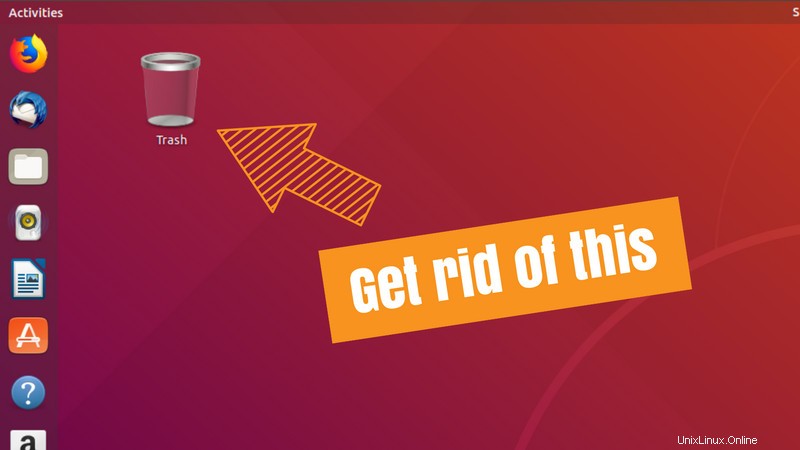
Ubuntu18.04以降のバージョンでもほとんど同じです。デフォルトのシステム設定では、デスクトップからゴミ箱アイコンを非表示にするオプションはありません。
では、どうやってゴミ箱アイコンを削除しますか? GNOMETweaksツールが役に立ちます。
GNOMETweaksツールを使用してデスクトップからゴミ箱アイコンを削除します
まだインストールしていない場合は、インストールする必要があります。 GNOME Tweaksを使用すると、Ubuntu 18.04に新しいテーマをインストールするなど、システムをさらに微調整できます。このツールなしでUbuntuを使用しているとは想像できません。
ソフトウェアセンターで見つけることができます。検索するだけです。
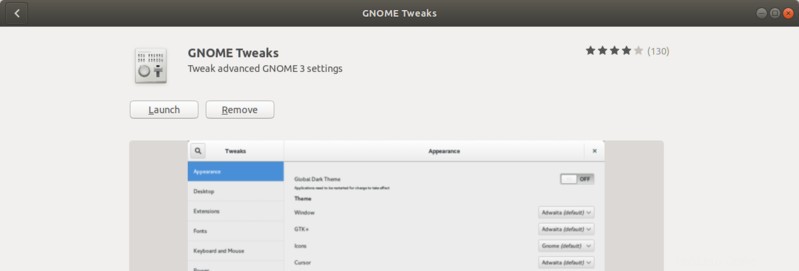
インストールしたら、Tweaksを検索(Super / Windowsキーを押す)して起動します:
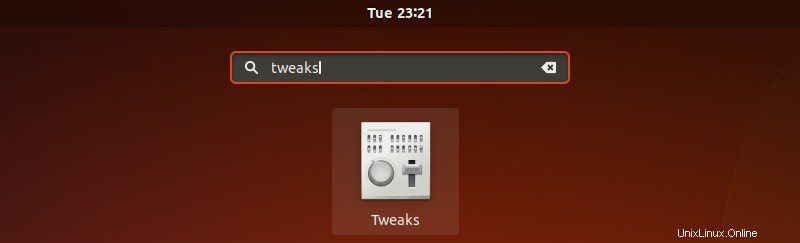
ここで、左側のペインのデスクトップに移動し、ゴミ箱のボタンを切り替えます。
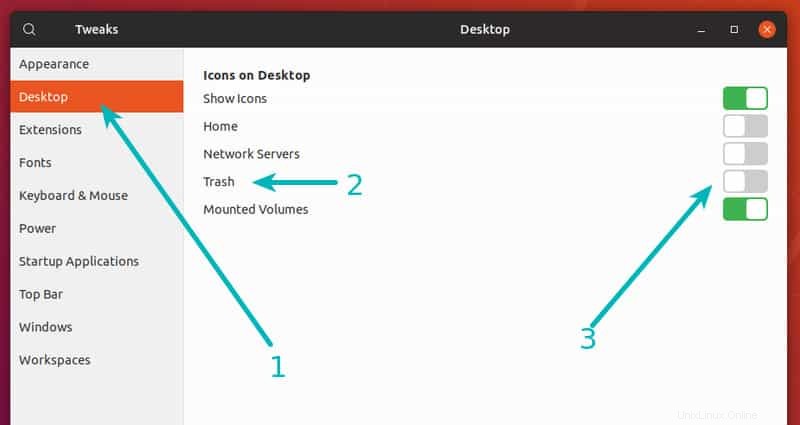
それでおしまい。すぐに消えます。もう一度切り替えると、デスクトップのゴミ箱アイコンに戻ることができます。
コマンドラインを使用してデスクトップからゴミ箱アイコンを削除します
コマンドラインが必要な場合は、ターミナルで以下のコマンドを使用して、Ubuntuデスクトップからごみ箱アイコンを削除できます。
gsettings set org.gnome.nautilus.desktop trash-icon-visible false元に戻したい場合は、上記のコマンドのfalseをtrueに置き換えてください:
gsettings set org.gnome.nautilus.desktop trash-icon-visible trueこの簡単なヒントが、UbuntuシステムでGNOMEデスクトップをカスタマイズするのに役立つことを願っています。他のそのような簡単なヒントを知っている場合は、コメントセクションで共有してください。